(第十五章) Windows 2012 Failover Cluster Manager 備援測試
我們在這章會測試 Failover Cluster Manager 備援,分別是「cluster01.hkitblog.net」及「cluster02.hkitblog.net」本身實體伺服器,以及檔案服務。
Step 1:首先在 Windows XP Client 端「長 ping」管理 Cluster 的網絡位置「hkitblogcluster」是否正常。
Step 2:因為模擬「Cluster01」故障的關係,因此需要停止它,請在左方按【Cluster01】→【More Actions】→【Stop Cluster Service】。
Step 3:系統詢問是否停止「Cluster01」,請直接按【Yes】按鈕。
Step 4:當「Cluster01」停止後,隨著按「Cluster02」,大家會看到「fs」檔案服務遷移到「Cluster02」。
Step 5:返回 Windows XP Client 端發覺仍然 ping 得到管理 Cluster 的網絡位置,這意思是使用者能夠繼續存取檔案。
Step 6:然後在 Client 端登入一位網域使用者,再在 Windows XP 開啟執行來輸入【\\fs\staff】新增一個【test Folder】,看看能否存取。
Step 7:然後測試檔案服務,請在 Windows XP Client 端「長 ping」檔案服務的網絡位置「fs」是否正常。
Step 8:先開啟回「Cluster01」,請在左方按【Cluster01】→【More Actions】→【Start Cluster Service】。
Step 9:再按左方「Cluster02」,然後 right click【fs】→【Move】→【Select Node】。
Step 10:選取「Cluster02」作檔案服務遷移,然後按【OK】按鈕。
Step 11:開始遷移到「Cluster01」。
Step 12:返回 Windows XP Client 端雖然能夠 ping 得到檔案服務網絡位置,但是會有「Request timed out」情況,這情況只會在很短的情況下出現,所以使用者會在短時間內不能存取檔案。
Step 13:返回 Failover Cluster Manager,大家可以看見【fs】檔案服務經已遷移回到「Cluster01」。
Step 14:再一次在 Client 端登入一位網域使用者,再在 Windows XP 開啟執行來輸入【\\fs\staff】,看看能否存取看見所新增的【test Folder】。
下一章筆者會教大家在 Failover Cluster Manager 安裝 Hyper-V 服務。
(第一章) VMware Workstation 也可支援 Windows Hyper-V 及 Cluster
(第二章) WinImage 轉換 .vhd 虛擬硬碟到 .vmdk 虛擬硬碟、方便給 VMware Workstation 使用
(第三章) VMware Workstation 加入 .vmdk 虛擬硬碟
(第四章) 在 VMware Workstation 安裝 Windows 2012 Server
(第五章) 在 VMware Workstation 安裝 Windows 2012 Hyper-V
(第六章) 在 VMware Workstation 設定 Hyper-V
(第七章) 準備建立 Windows 2012 Cluster
(第八章) VM 建 Windows 2012 Cluster Virtual Machine/Windows Cluster 網絡設定詳解
(第九章) 安裝及設定 Windows 2012 iSCSI Target
(第十章) 設定 Windows 2012 iSCSI Initiator
(第十一章) 安裝 Windows 2012 Failover Cluster Manager
(第十二章) 檢查 Windows 2012 Failover Cluster Manager
(第十三章) 設定 Windows 2012 Failover Cluster Manager
(第十四章) 在 Windows 2012 Failover Cluster Manager 設定檔案伺服器服務
(第十五章) Windows 2012 Failover Cluster Manager 備援測試
(第十六章) 在 Windows 2012 Failover Cluster Manager 安裝 Hyper-V 服務

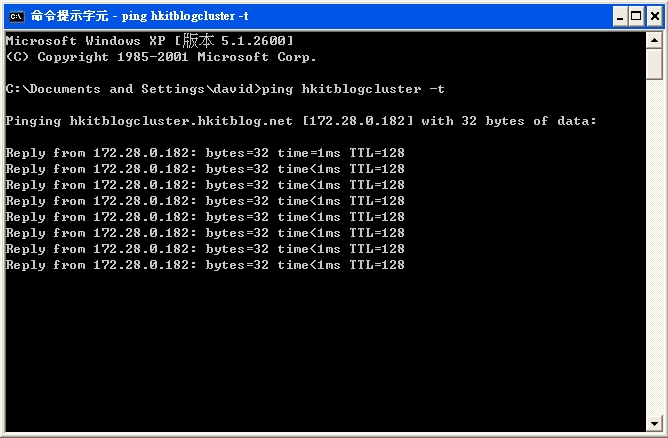
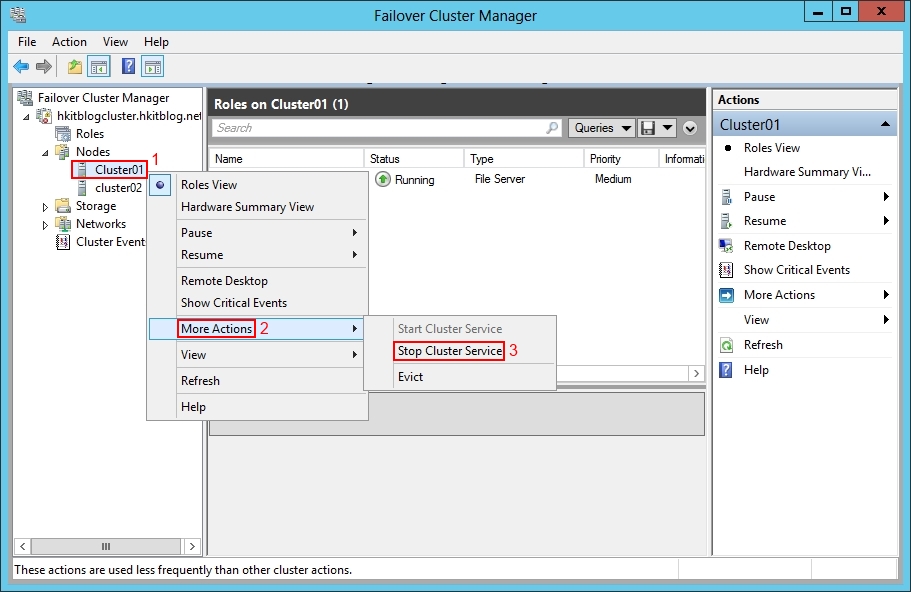

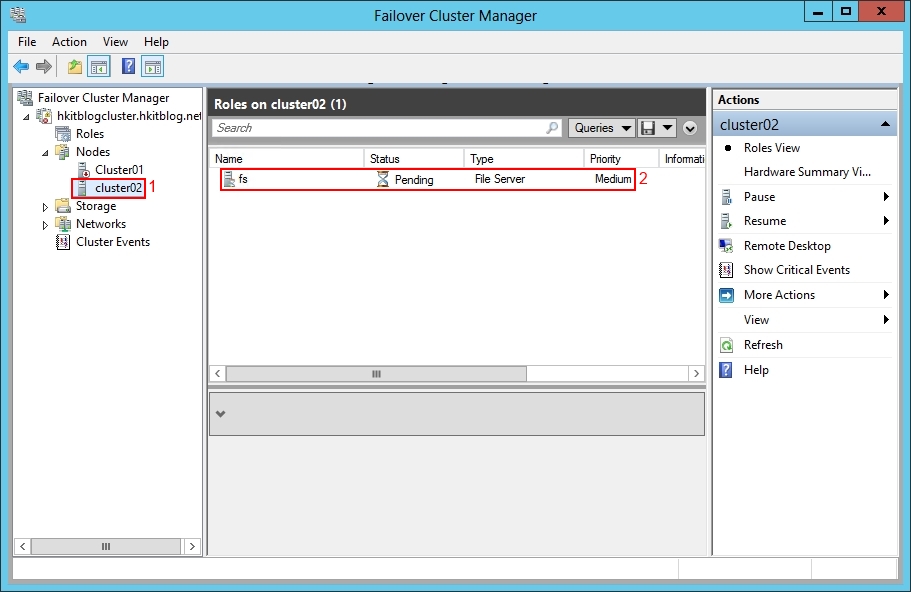
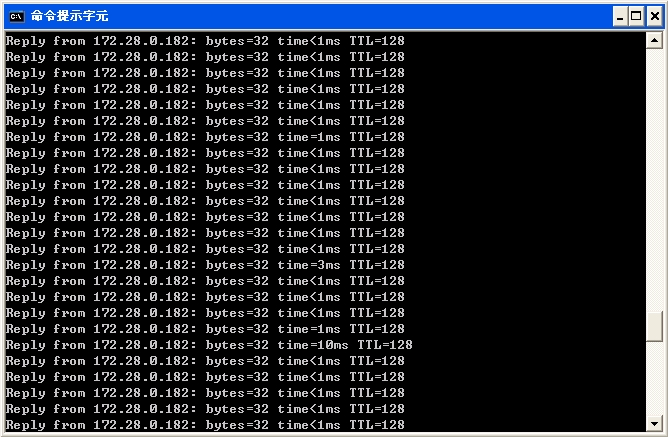
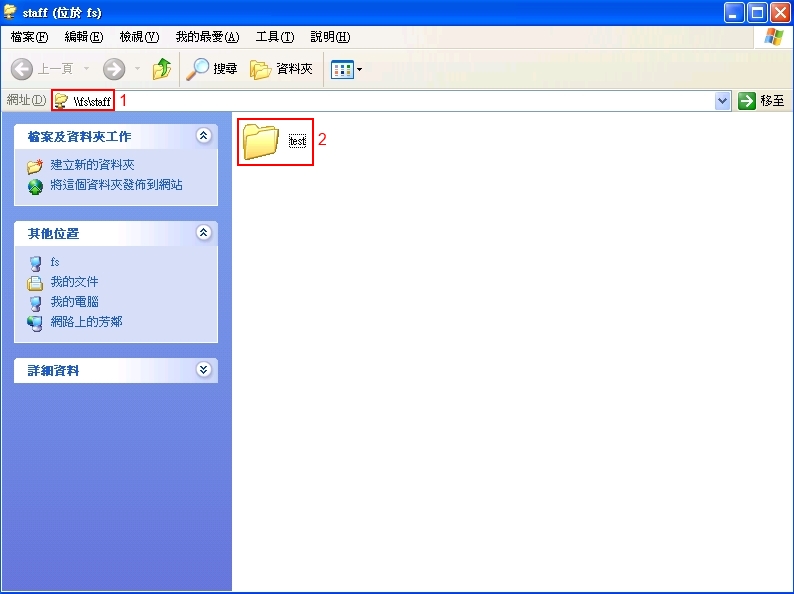
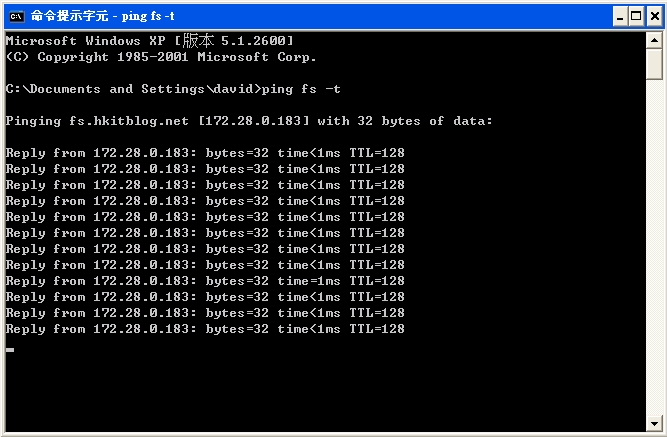
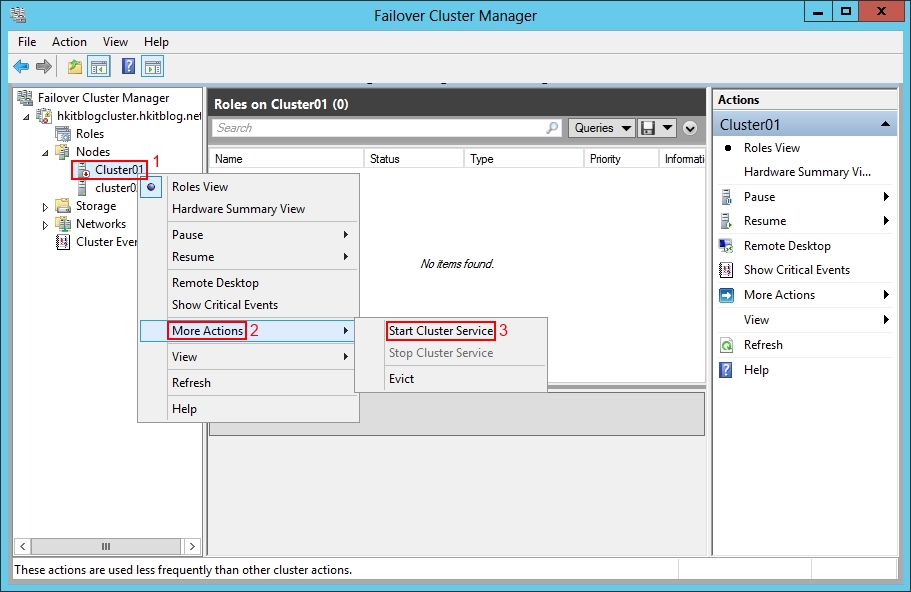
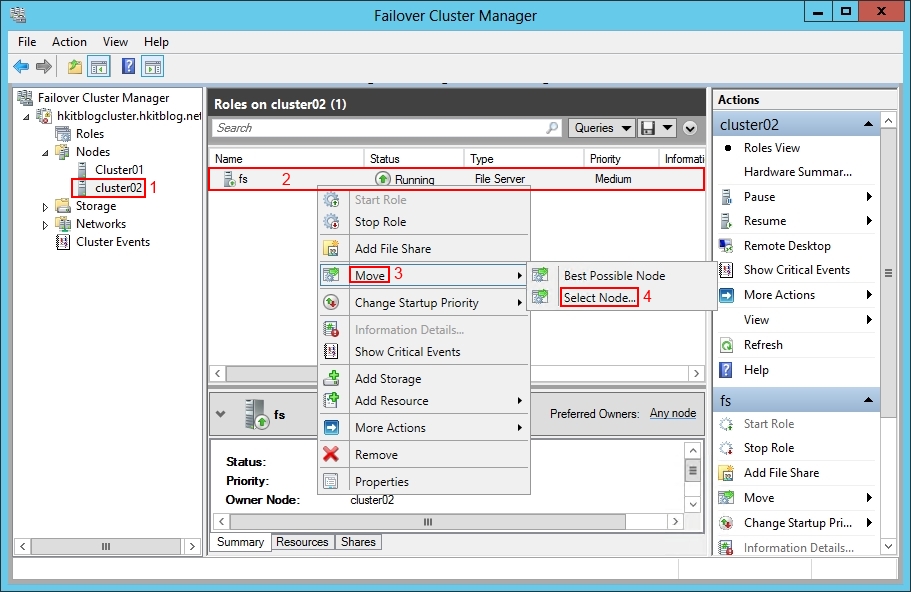
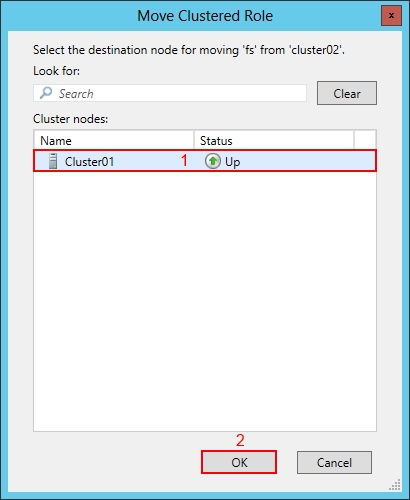

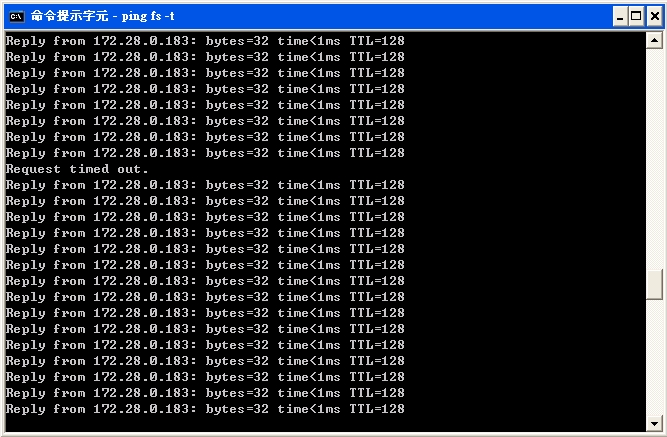
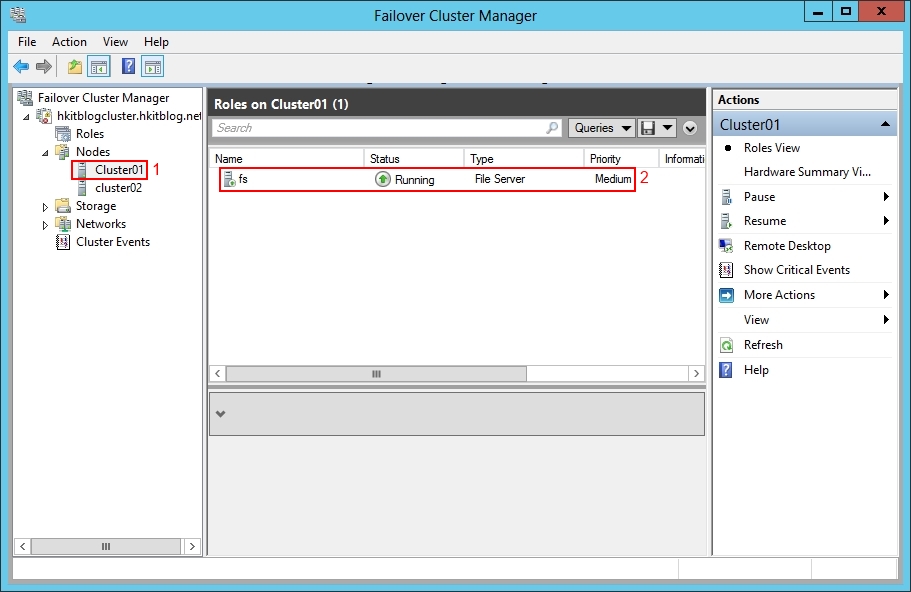
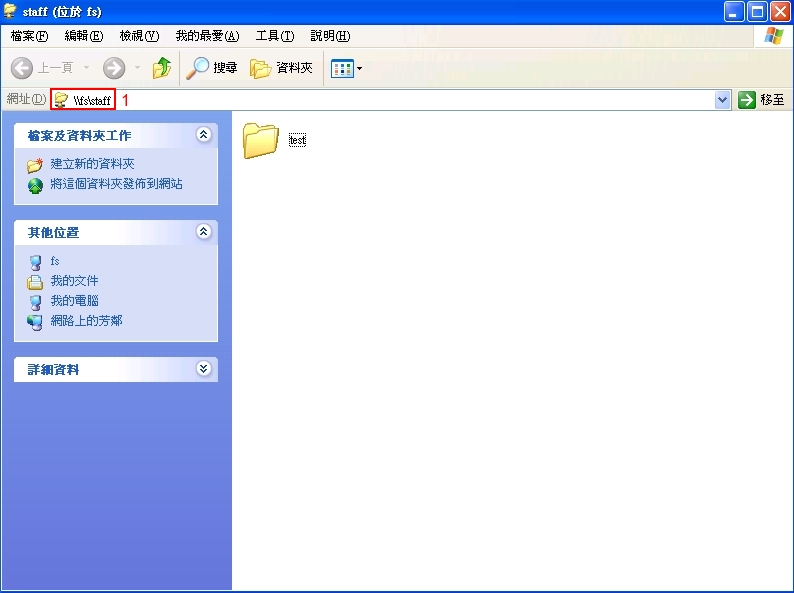




3 Responses
[…] 終於來到 Windows 2012 Failover Cluster Manager 及 Hyper-V 的最後一章,而這一章是在 Failover Cluster Manager 測試備援功能,亦同樣將 Hyper-V 服務轉移到適當的伺服器上,就好像之前筆者測試檔案伺服器服務。 […]
[…] (第十五章) Windows 2012 Failover Cluster Manager 備援測試 […]
[…] (第十五章) Windows 2012 Failover Cluster Manager 備援測試 […]